Diese Anleitung führt Sie Schritt für Schritt durch die Einrichtung eines E-Mail-Accounts auf Ihrem iPhone oder iPad.
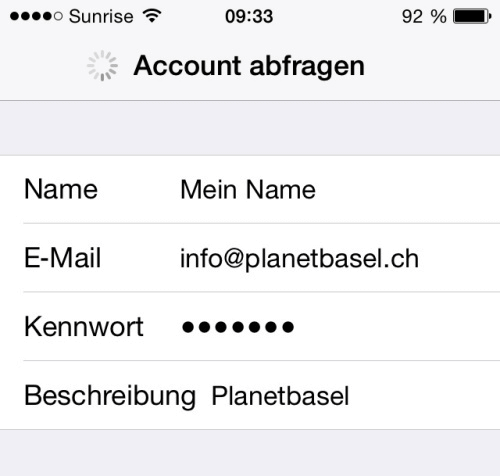
Öffnen Sie „Einstellungen„, „Mail, Kontakte, Kalender„, „Account hinzufügen…„
Wählen Sie „Andere“ als Konto-Art.
Wählen Sie „Mail-Account hinzufügen„.
Vervollständigen Sie das Formular mit Ihrem Namen, Ihrer E-Mail-Adresse, Ihrem Kennwort, welches Sie durch uns erhalten haben, und einer Beschreibung (optional).

Auf dem darauf folgenden Formular füllen Sie bitte zusätzlich die beiden Felder „Hostname“ unter eingehend wie auch ausgehend mit „mail.nextron.ch“ aus. Ausserdem in beide Felder „Benutzername“ Ihre vollständige E-Mail-Adresse und in beide Felder „Kennwort“ Ihr Kennwort (wichtig!). Ignorieren Sie den Hinweis „optional“, hier wird das Kennwort benötigt.
Nun ist das Konto grundsätzlich eingerichtet. Das iPhone und das iPad konfiguriert Ihr Konto automatisch mit der SSL-Verschlüsselung, damit Ihr E-Mail-Verkehr sicher bleibt. Zur Sicherheit können Sie bei den Konto-Einstellungen überprüfen, ob die Option „SSL“ aktiviert ist. Bei „Server für ausgehende E-Mails“ > „SMTP“ und bei „Erweitert“ finden Sie jeweils die entsprechende Option.
